
Via Facebook inzien wanneer een klant iets in het winkelmandje stopt, de zoekbalk gebruikt of zich registreert. Het kan met de Facebook Pixel Event tool. Maar wat kan je precies met deze tool en nog belangrijker: hoe kan jij het installeren? Tijd voor een crash course.
Wat is een Facebook Pixel?
Pixel Events horen dus bij de Facebook Pixel, een code die je invoert op je website die tracking mogelijk maakt. Met andere woorden: als jij de Facebook Pixel op een webpagina hebt ingevoerd, kan je daarna via Facebook zien wie er op die pagina is geweest. Een soort Google Analytics, maar dan van Facebook. Zo’n Pixel is handig voor retargeting, waarbij je berichtjes kunt sturen naar mensen die je website al hebben bezocht en een bepaalde actie hebben uitgevoerd. Denk aan mensen die hun winkelwagentje hebben gevuld maar niks hebben gekocht. Via de Pixel kun je ze vinden een campagne voor ze maken. Dat is dus waarom jij achtervolgd wordt door die zonnebril of prachtige speakers wanneer je die in een webshop hebt bekeken. Heel handig om mensen nét te overtuigen. Maar Pixel Events bieden meer...

En wat zijn Pixel Events dan?
Met “event” bedoelen we geen festivals of verjaardagsfeestjes maar meer gebeurtenissen. Zo’n Pixel Event is dus extra informatie die naar Facebook wordt gestuurd. Dit is vooral geschikt voor webshops, maar ook zeker als je diensten aanbiedt of een portfoliowebsite hebt. Eigenlijk is deze Pixel voor iedereen geschikt. Denk aan:
- Content bekijken
- Zoeken
- Toevoegen aan wishlist
- Toevoegen aan winkelwagen
- Klik op afrekenen
- Betalingsinformatie toevoegen
- Kopen
- Abonneren op nieuwsbrief
- Beginnen met trial
- Registratie compleet
- Contact
Maar wat heb je aan Pixel Events?
Pixel Events zijn ideaal voor conversie tracking en optimalisatie, omdat je je advertenties nu beter op conversies af kunt stellen - wat uiteindelijk resulteert in meer inkomsten. Je hebt namelijk toegang tot veel meer data en deze gegevens zijn ook specifieker, waardoor je je advertenties veel beter kunt optimaliseren voor zo’n “event”.
Let’s do it! Stappenplan Facebook Pixel opzetten
Als eerste ga je de Pixel installeren, zodat het tracken kan beginnen. Hoewel er weinig code aan te pas komt, is het helaas onvermijdelijk om het helemaal uit te sluiten, dus moet je nu HTML gebruiken. Geen paniek, we loodsen je er doorheen.
Je installeert de Pixel via deze pagina voor de Pixel Events (!) van Facebook. Je hebt hier drie opties zoals je kunt zien op het screenshot: verbinden met een partner platform zoals Magento, Wordpress of Shopify, de code handmatig installeren of de instructies naar een developer versturen. Check als eerste even of de partner ertussen staat, dat kan je veel tijd schelen! Zo niet, dan gaan we de code handmatig installeren.
Ga hiervoor naar Advertentiebeheer > Hulpprogramma’s > Pixels. Je krijgt dan een Pixelcode te zien. Deze moet je invoeren in de head van je website. Dit kan via speciale programma’s, maar het beste is om het direct in de header van je website te plakken. Dan komen er geen extra plugins bij kijken.

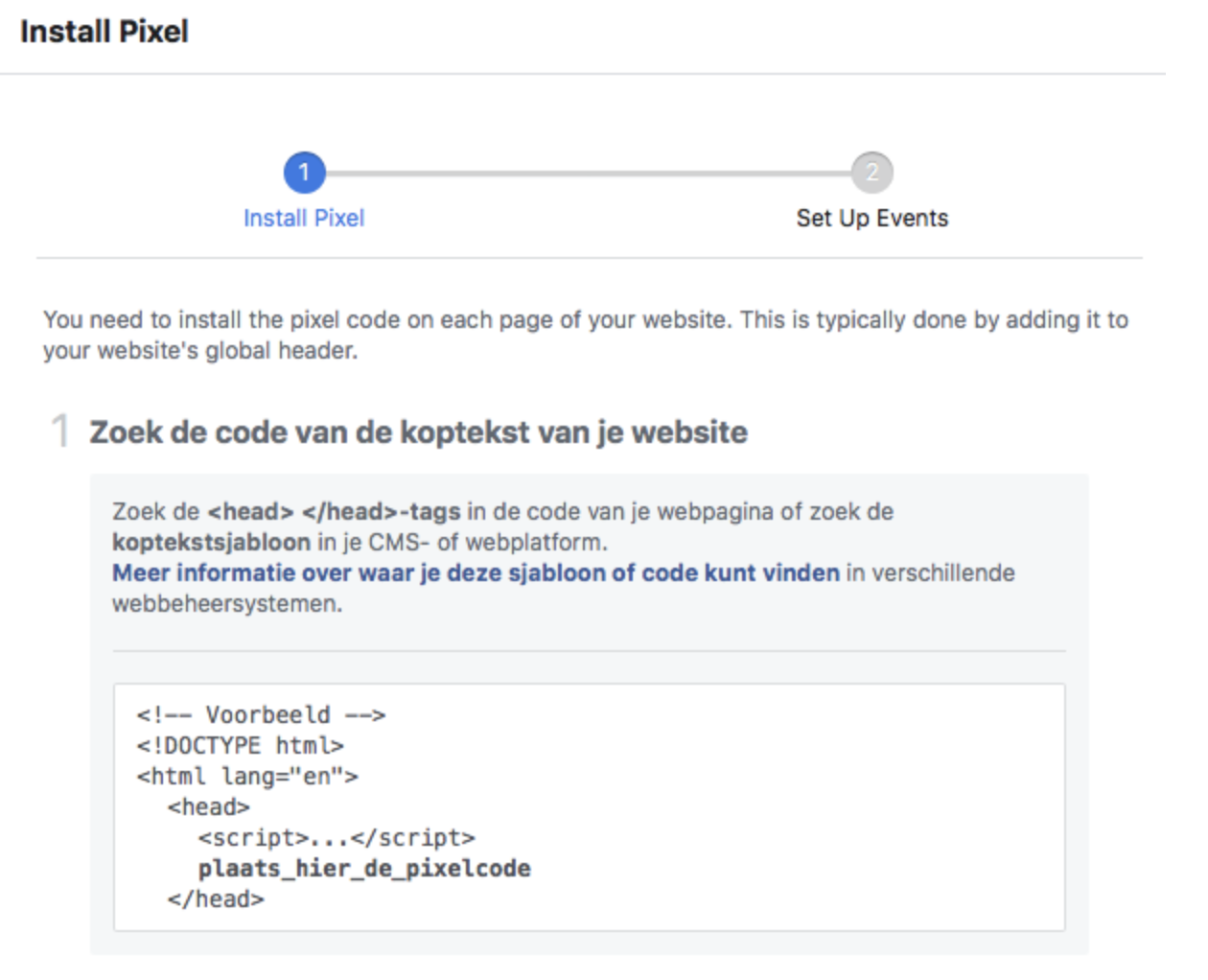
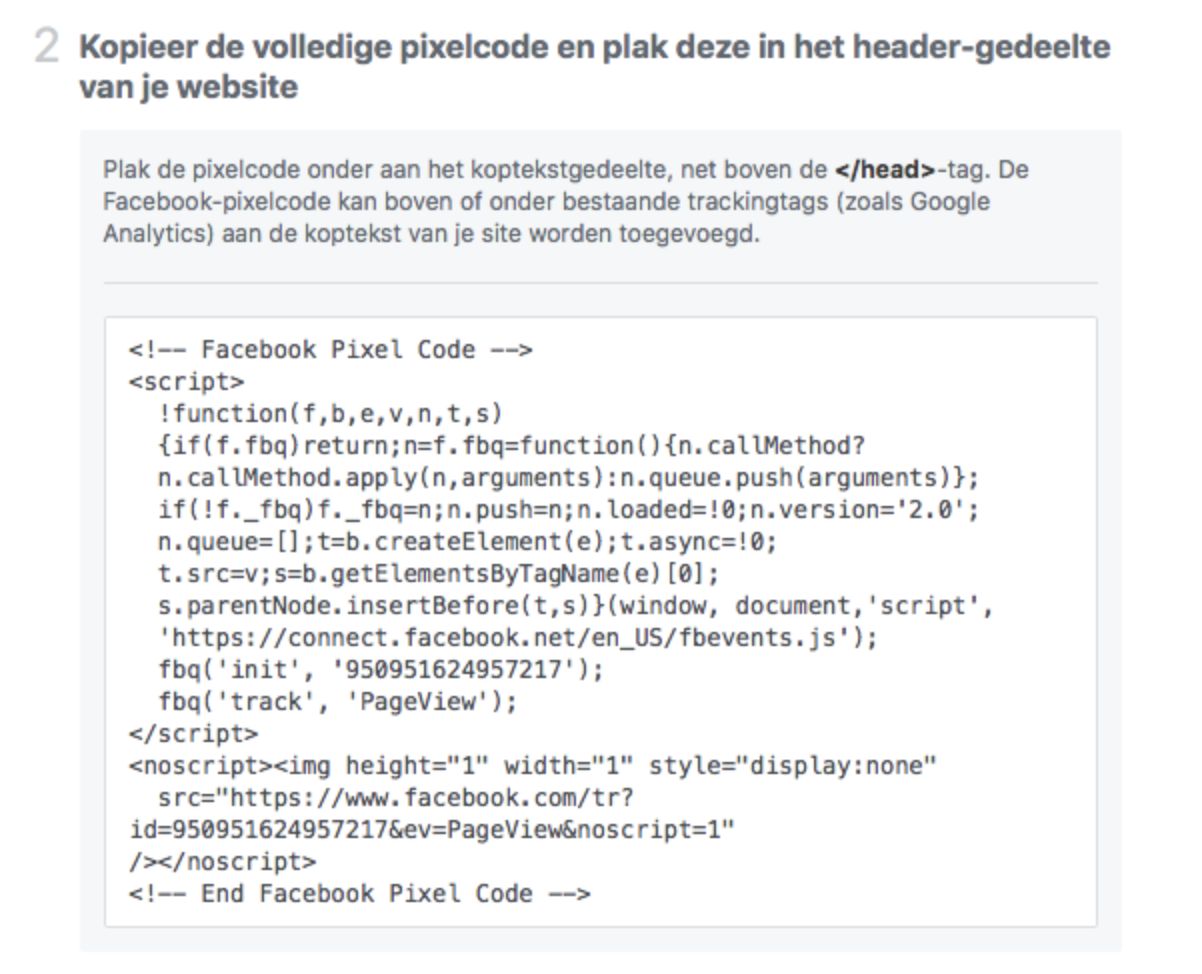
Stappenplan Facebook Pixel Events instellen
Je Pixel staat, dat was het begin. Nu begint het echte werk, namelijk de events instellen. We gaan je nu een stappenplan geven voor de meest voorkomende manier, namelijk voor het volgen van een URL. Een andere optie is een button-click maar daar gaan we vandaag niet op in.
- Bedenk nu wat je precies wilt weten, bijvoorbeeld ingevulde contactformulieren. Voor dit voorbeeld: maak van tevoren een landingspagina waar mensen op komen als ze het contactformulier hebben ingevuld. Kan heel simpel zijn, gewoon “bedankt voor het invullen van het contactformulier, we nemen zo snel mogelijk contact met je op.” Het gaat erom dat het een aparte pagina is zodat je die URL kunt tracken. Oftewel, doordat je een Pixel hebt geïnstalleerd op die webpagina weet je precies wanneer iemand het formulier heeft ingevuld.
- In de events manager ga je naar Set up > Set up new events. We doen het makkelijk en gebruiken de event setup tool.
- Klik op “open website” om te kijken of het werkt. Als het goed is staat er in een hoekje een Facebook chatvenster.

4. Vul in wat voor soort event het is, bijvoorbeeld “lead” of “purchase”.

5. Klik op “track a URL” om de link van je ingevulde contactformulier of wat je ook als URL hebt in te vullen.
6. Klik op “confirm” en check of jouw event hier nu staat.
7. Klik op “finish setup” & dan nog een keer op “finish” om het af te sluiten. Dubbelcheck of alles eruit ziet zoals jij het wilt.
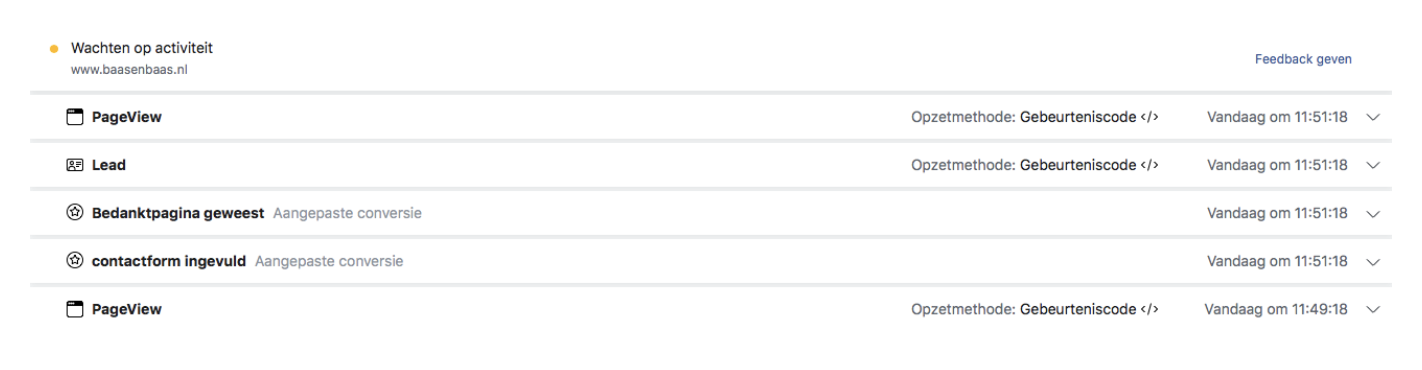
Ook een online Baas worden? Meld je aan voor de nieuwsbrief!




























